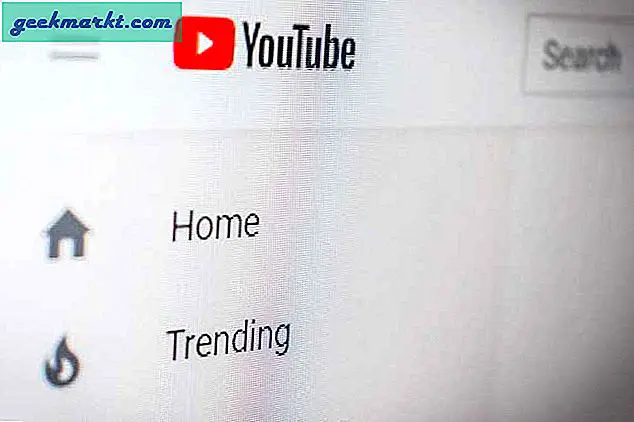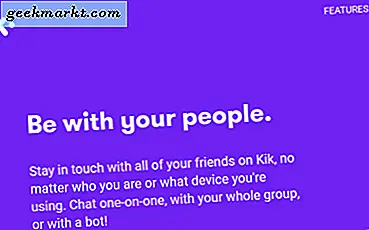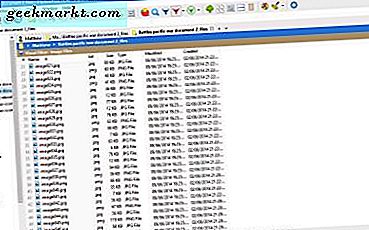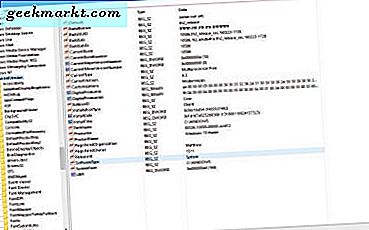Nintendo lanserte nylig den bærbare versjonen av den svært populære konsollen - Nintendo switch lite. Den største forskjellen mellom de to er at den originale bryteren kan spilles på TV-en eller i håndholdt modus, mens Lite bare kan være i håndholdt modus.
Hvis du planlegger å kjøpe en ny Nintendo-switch eller lite, men ikke er sikker på om du vil ha spillkatalogen deres, kan du bruke Yuzu Switch Emulator til å spille Nintendo-spill på din PC. Emulatoren er fortsatt et pågående arbeid. Vulkan-bakenden er ikke lagt til. Videre ser ytelse på noe bortsett fra de beste prosessorene. Imidlertid, det virker og populære spill som Super Mario Odyssey kan kjøres på din PC.
Slik spiller du Nintendo Switch-spill på PC
I dag skal vi se på hvordan du konfigurerer Yuzu. Etter det vil vi komme inn på noen ytelsestall for Super Mario Odyssey. Det er en viktig ting å huske på. Vi tolererer ikke piratkopiering her. Det er viktig at du bare bruker spill du eier til Switch with Yuzu. For at de skal fungere, må du trekke ut dekrypteringsnøkler. Yuzu Github-siden har en praktisk trinn-for-trinn guide om hvordan du gjør dette. Før du leser denne guiden, vil du kanskje ta en titt på det først. Du trenger title.keys og prod.keys for hvilket spill det er som du skal spille.
Før vi kommer inn i guiden, la meg gi deg en rask titt på maskinvareplattformen min. Mens Yuzu kan spilles på mange systemer, bør du være oppmerksom på at den fortsatt er en veldig intensivt program. Hvis du kjører noe mindre enn en dedikert moderne spillrigg, er det nå en god tid å vende tilbake. Du får bare ikke spillbare rammer.
Vår testplattform
- CPU: Ryzen 1600, overklokket til 3,6 GHz
- GPU: RTX 2070 Super, overklokket til 1980 GHz
- RAM: 16 GB DDR4 RAM med to kanaler ved 2733 MHz
- Lagring: 128 GB Forutsett M.2 SSD + 240 GB Kingston A400 SATA SSD
- Hovedkort: Gigabyte B450 DS3H
- Strømforsyning: Cooler Master MWE 550 Bronse
For referanse, hvis du forventer lignende ytelse, er en Haswell i5 eller i7, for eksempel i7-4770K, det minste. I GPU-avdelingen vil du ha minst 1050 Ti. Hvis du planlegger å kjøre med høyere oppløsninger, er en GTX 1070 / Vega 56 et utgangspunkt. Igjen, husk at dette vil ikke løpe brapå vanlig bærbar maskinvare. Vel, med det ut av veien, la oss komme inn i installasjonsprosessen.
Last ned Yuzu
Det er to måter du kan installere Yuzu på. Du kan enten laste ned nettinstallasjonsprogrammet fra Yuzu-nettstedet eller laste ned den siste versjonen av Github direkte. Vi viser deg hvordan du gjør begge deler. Etter min erfaring var den direkte nedlastingen av Github imidlertid raskere.
Slik konfigurerer du Yuzu Web Installer:
1. Besøk Yuzu-nedlastingssiden her.
2. Klikk på Last ned
3. Når du er lastet ned, kjører du installasjonsprogrammet som administrator
4. Klikk på Installer

5. Du vil kopiere dine prod.key- og title.key-filer til Yuzu AppData-mappen. Du finner den her: C: \ Brukere \ (Brukernavn) \ AppData \ Roaming \ yuzu \ nøkler

Å sette opp Yuzu Github-bygningen direkte
1. Besøk Yuzu Github kanarifrigjøringskanal her.
2. Klikk på lenken uthevet i følgende skjermbilde for å laste ned Yuzu

3. Bruk en Zip-ekstraktor for å trekke ut filene hvor du vil ha dem
4. Kjør Yuzu en gang. Du kan gjøre dette ved å høyreklikke på yuzu.exe og kjøre som administrator. Dette konfigurerer nøkkelmappen.
5. Kopier prod.key- og title.key-filene til nøkkelmappen i Yuzu AppData. Vi nevnte hvordan vi skulle gjøre dette tidligere.
Webinstallatøren er enklere å konfigurere. Imidlertid, etter vår erfaring, var nedlastingshastigheten inkonsekvent. Selv på en 50 Mbps-forbindelse tok det godt over 10 minutter bare for å komme til 20 prosent. Jeg lastet ned Github-versjonen på et par sekunder.
Hvordan spille spill på Yuzu:
For å være på den sikre siden, foreslår vi at du tar en titt på denne spilldumpingguiden for å dumpe legitime kopier av spill du eier på en Switch, før du bruker dem i Yuzu. Men hvis du eier lisensen til et spill og du bor i en jurisdiksjon der det er tillatt, kan du få tak i Bytt spillbilder. Disse har enten .xci- eller .nsp-filtypene. Dette kan spare deg for tid til å dumpe filen. Vi bruker en Super Mario Odyssey .nsp her. Slik spiller du et spill på Yuzu:
1. Kjør Yuzu som administrator
Hvis du installerte Yuzu ved hjelp av nettinstallasjonsprogrammet, vil den kjørbare filen være i din lokale AppData-mappe, her: C: \ Users \ (Brukernavn) \ AppData \ Local \ yuzu \ canary

2. Last inn spillbildet
Klikk på File, og klikk deretter på Load File, og velg deretter ditt Switch-spillbilde

3. Du kan begynne å spille. Eventuelt kan du gå til Emulering, deretter Konfigurer for å konfigurere kontrollene etter dine preferanser.

Hvordan utfører Yuzu?
Jeg har lagt ved spill som er klippet av Yuzu nedenfor. Den ble spilt inn ved hjelp av FRAP-er. Opptaksinnspilling som er aktivert i spillet, er litt høyere, men det generelle scenariet er lett å observere. Yuzu sliter veldig mye. Du kan tilpasse emulatoren litt ved å aktivere den asynkrone GPU-innstillingen under Grafikk i konfigurasjonspanelet. Selv da kjemper yuzu til tider for å opprettholde 30 FPS i spillet. Fordi skyggeleggere lastes inn konstant, er det betydelig hitching og stamming. Dette går over med tiden.
Men selv da er det en svært kompromittert opplevelse. Stammen er den viktigste begrensende faktoren. Når lasting er gjort for et område, kjører Super Mario Odyssey ofte mellom 50-60 FPS der. Løp imidlertid lenger, og du får flere framerate-dråper. Et annet problem er at siden spillet bruker dynamisk oppløsningsskalering, får den lave bildeforholdet det til å slippe oppløsningen. Dette resulterer i et uskarpt bilde. Alt i alt er det ikke en ideell måte å spille spillet på.
Skal du bruke den nå?
Dette er ikke ment å være kritikk. Det må huskes at Switch er en åttende generasjonskonsoll. Den kjører mange av de samme spillene som PS4 og Xbox One gjør, som Undergang. Det faktum at bare ett år i utvikling, leverer Yuzu allerede 60 FPS steder, er en stor avtale. Foreløpig vil vi fraråde å bruke Yuzu med mindre du har en overklokket prosessor på toppnivå. For resten av oss bør nok et års verdi av kumulative oppdateringer få emulatoren i en spillbar tilstand. Vi holder øynene dine rene og gir deg beskjed.